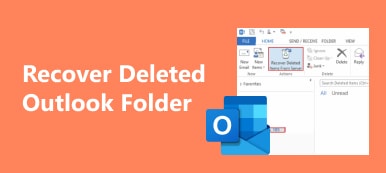“我刚刚升级到Windows 10,但我的某些文件未正确复制到新操作系统,我在网上搜索解决方案,发现可以从Windows.old文件夹中还原它们,但如何获取?请帮助。 ”

如果您是经验丰富的Windows用户并且在计算机上使用过多个版本的Windows,则可能会听到Windows.old文件夹。 考虑到很多人不熟悉它,我们将分享关于它的基本知识 如何恢复Windows旧文件夹 在这篇文章中。
部分1:什么是Windows.old文件夹
从一个版本升级到另一个版本时,Windows操作系统会生成Windows.old文件夹。 它存储以前Windows操作系统中的所有文件和数据。 换句话说,如果您不喜欢通过Windows旧恢复新计算机,则可以将计算机还原到旧Windows。
如果将某个文件未正确复制到新的Windows系统,则可以从Windows.old恢复该文件。 但是,它在大多数情况下只包含旧的Windows系统文件,例如已安装的软件,用户帐户设置等。
请记住,个人文件暂时保存在Windows.old文件夹中28天。

部分2:如何从Windows.old文件夹中恢复文件
如上所述,如果文件没有移动到新系统或移动不正确,您可以从Windows.old文件夹中恢复文件。 您可以按照以下步骤获得所需内容。
第一步:打开Windows文件资源管理器,然后转到安装Windows的驱动器。 它通常是C:驱动器默认情况下。
第一步:在资源管理器顶部的搜索栏中输入“ Windows.old”,然后将其打开。
第一步:打开“用户”文件夹,然后双击您的帐户,然后导航到包含要检索的文件的文件夹。
第一步:接下来,要恢复旧窗口,只需将所需文件复制并粘贴到新Windows上的另一个硬盘驱动器上。

部分3:如何还原Windows .old文件夹
如您所见,Windows.old是自动创建和删除的。 这是否意味着您无法在一个月后进行Windows.old还原。 答案很简单,没有。 Apeaksoft 数据恢复 可以帮助您恢复Windows旧文件夹,即使它在28天后被删除。 其主要特点包括:
1。 使用方便。 这个Windows文件恢复工具能够通过一次单击从Windows.old文件夹中找回丢失的文件,因此即使是新手也可以快速掌握它。
2。 在各种情况下恢复文件,无论您的文件因系统升级,错误操作,意外删除,病毒攻击,软件损坏或硬盘格式而丢失。
3。 支持几乎所有数据类型和格式。 它适用于所有图像,视频,音频,文档,电子邮件,存档格式等,如JPG,ICO,PNG,BMP,GIF,PSD,TIFF,RAW,MP4,MP3,WAV,AVI,DOC,ZIP等。
4。 无损恢复。 使用最佳的Windows.old还原应用程序,您可以恢复原始条件,格式和质量的文件。
5。 预览有选择地恢复。 扫描后,允许用户查看按类型和格式排列的所有丢失文件,并决定恢复所有这些文件或几个特定项目。
6。 更快更轻。 此数据恢复工具是轻量级的,可以快速安全地恢复丢失的文件。
7。 此外,Data Recovery兼容Windows 10 / 8.1 / 8 / Vista / XP以及各种文件系统,如NTFS,FAT16,FAT32,exFAT,EXT等。
简而言之,它是进行Windows.old还原的最佳选择。
如何还原Windows .old文件夹
第一步:扫描整个磁盘以在Windows.old中查找文件
当您需要进行Windows.old还原时,请在PC上安装最新版本的Data Recovery。
打开最好的Windows.old恢复软件,然后在主屏幕上会看到两个部分。 找到数据类型部分,选择要还原的数据类型,例如“图像”,“音频”,“视频”等。 然后移至位置区域,然后选择要恢复的位置。 Windows.old文件夹位于C磁盘中,因此我们选择“本地磁盘C”。单击“扫描”按钮后,数据恢复将立即起作用。

第一步:在Windows.old还原之前预览
扫描后显示结果屏幕,丢失的文件按类型和格式组织。 例如,从左侧导航栏转到“图像”选项卡,然后在右窗格上打开名为JPG,ICO,PNG,GIF等的文件夹。 您可以在这里查看各种格式的所有已删除图片。 如果您记得文件名,则将其输入到功能区顶部的框中,然后单击“过滤器”按钮以快速找到它。 另外,如果标准扫描结果不包含您要还原的文件,请单击右上角的“深度扫描”按钮。 深层扫描硬盘并找回更多丢失的文件将需要更长的时间。

第一步:一键恢复Windows.old
确保通过选中相应的框来选择 Windows.old 中的所有所需文件,然后单击“恢复”按钮。在弹出的对话框中,删除与原始位置不同的目标位置并开始 Windows.old 恢复。完成后,在恢复完成窗口中按“打开文件夹”按钮,然后您可以浏览和 在 Windows PC 上恢复已删除的文件.

结语
如果您只是升级到新版本的Windows,您将在系统磁盘中发现名为Windows.old的文件夹。 它非常大,所以有些人可能想删除它以释放空间。 实际上,即使您没有删除该文件夹,也会自动删除该文件夹。
根据上面的介绍,您可能会了解Windows.old文件夹保存的内容以及如何在删除之前从Windows.old中检索文件。 如果文件夹已经消失,则有可能进行Windows.old还原。
您只需要专业的数据恢复程序, Apeaksoft数据恢复。 我们已经分享了操作方法,因此您可以轻松恢复Windows旧文件夹。 如果您有更多与Windows.old功能相关的问题,请在此帖子下面留言,我们会尽快回复。